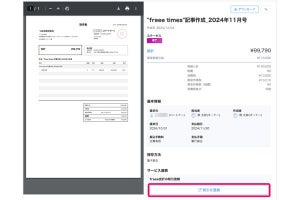Firebug Liteを実際に使ってみる - XHR編
jQueryとPHPを使用し、XMLHttpRequestを使用するサンプルを作成し、動作を確認する。画面のボタンをクリックすると、指定したPHPファイルの実行結果を表示するスクリプトだ。
HTMLファイル - xhr.html
<!DOCTYPE HTML PUBLIC "-//W3C//DTD HTML 4.01 Transitional//EN" "http://www.w3.org/TR/html4/loose.dtd">
<html lang="ja">
<head>
<meta http-equiv="Content-Type" content="text/html; charset=UTF-8">
<meta http-equiv="Content-Style-Type" content="text/css">
<meta http-equiv="Content-Script-Type" content="text/javascript">
<title>XHR Test</title>
<script type="text/javascript" src="./firebug-lite-compressed.js"></script>
<script type="text/javascript" src="./jquery-1.2.6.js"></script>
<script type="text/javascript">
<!--
$(document).ready
(
function()
{
$('#exec_timeDisplay').click
(
function()
{
result = $.ajax
(
{
url: './xhr.php',
cache: false,
success: function(html)
{
$('#timeDisplay').text(html);
firebug.watchXHR(result);
},
error: function(html)
{
firebug.watchXHR(result);
}
}
);
}
);
}
);
-->
</script>
</head>
<body>
<h1>xhr demo</h1>
<p>
<input type="button" id="exec_timeDisplay" value="xhr">
</p>
<p id="timeDisplay"> </p>
</body>
</html>
PHPファイル - xhr.php
<?php
// 日時を YYYY/MM/DD HH:II:SS 形式で出力
echo date("Y/m/d H:i:s");
?>
Firebug Liteでは監視するXMLHttpRequestオブジェクトを明示する必要がある。firebug.d.console.log()、firebug.d.console.dir()と併用するとよりデバッグがおこないやすくなるだろう。